外呼弹屏
坐席进行外呼时,可以跳转到外呼弹屏。在“我的通话-外呼弹屏”菜单显示此次登录后所有外呼弹屏记录,如下图:
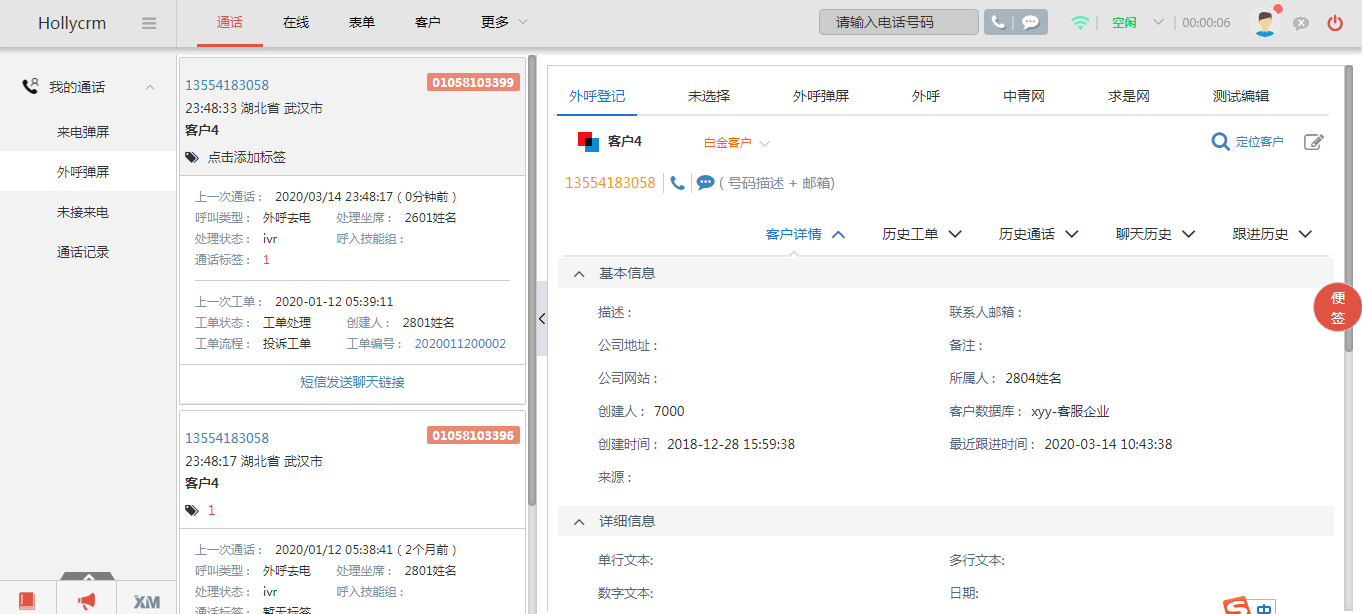
单击列表中来电记录的<添加备注>,展开备注填写框,输入备注内容后,可按Ctrl+Enter换行,按Enter保存,支持重复单击进行编辑,备注内容最大为350个汉字,保存后与通话记录详情页的备注同步。
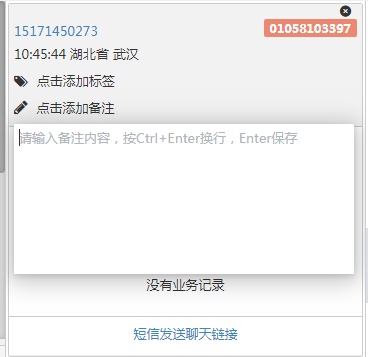

- 当前用户没有分配“外呼自动弹屏”的权限时外呼软电话条会显示弹屏按钮,单击跳转到外呼弹屏页面;当前用户分配了“外呼自动弹屏”的权限时外呼会自动跳转到外呼弹屏页面;
- 外呼会自动弹框显示匹配到的客户名称及所属人,不受权限控制,弹出框最多显示5条,且5s自动消失;
- 外呼登记页面同时显示客户信息、跟进计划和工单;
- 单击外呼弹屏上工单信息里的工单编号,可直接展开工单详情。
- 外呼弹屏页面,客户定位时只能定位到自己权限范围内的客户;
- 如果管理员设置了外呼防骚扰次数,坐席外呼同一个号码到达外呼防骚扰次数后,再次外呼该号码时无法外呼且系统给出提示;
- 号码加入到外呼防骚扰白名单后,外呼次数不受限制;
- 如果管理员设置了“外呼号码一个月内必须有来电记录”,坐席外呼一个号码时,要求此号码在本账户31天内必须有来电记录。如果无来电记录,在外呼时会提示该号码限制外呼。
外呼弹屏-弹屏对接页面
外呼弹屏分为两种,一种是系统管理员在工单模板配置的工单流程,一种是管理员在“业务对接-弹屏集成”里配置的弹屏对接页面。
当前用户的外呼业务设置为弹屏对接页面后,外呼弹屏页面如下图所示:
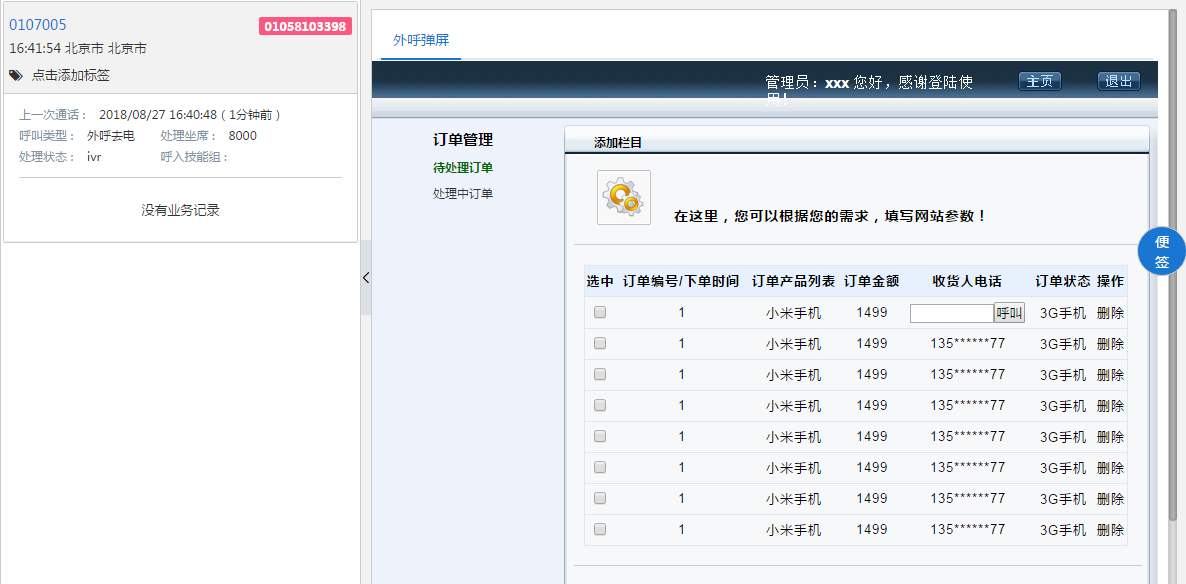

单击页面右上方的按钮可以切换弹屏页面,这些页面都是在后台配置好的,外呼弹屏页面只显示弹屏类型为“外呼”和“未选择”的弹屏对接页面,不提供切换到系统业务。
外呼弹屏-工单业务流程
外呼弹屏业务为工单流程又分为两种情况:
- 用户信息中外呼业务配置为工单流程,外呼弹屏创建工单时工单类型显示该工单流程;
- 用户信息中外呼业务没有配置,外呼弹屏创建工单时工单类型显示第一个工单流程;
外呼弹屏页面为工单流程,如下图所示:
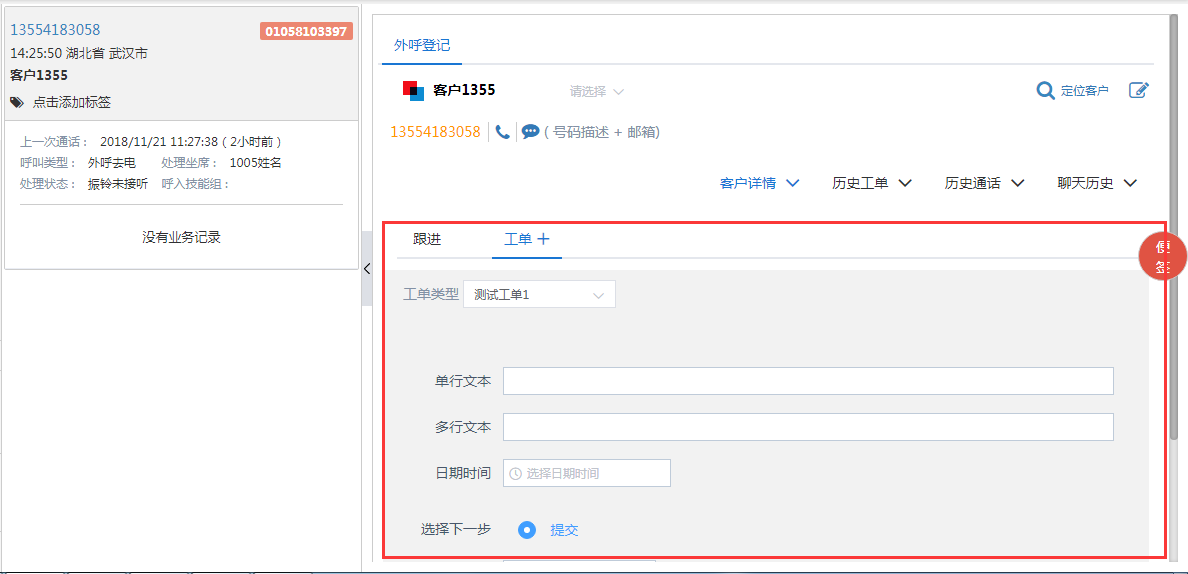

- 当系统存在多种不同类型的工单时,单击工单类型下拉框选择需要创建的工单类型;
- 单击“+”打开新建工单tab页,一通电话可同时创建多个工单;
- 当客户未定位时,需要先定位客户,客户定位成功后才能创建工单;
- 当工单字段为“多行文本”格式时,该字段的输入框为富文本框格式,支持编辑带格式文本、配置链接、上传图片等,历史工单及工单流转历史中显示工单内容带格式
外呼弹屏页面,创建工单后,支持“添加备注”、“关注”、“打印”、“创建任务”操作。
定位客户
- 未知客户:外呼定位不到客户时外呼登记页面显示增加客户信息,如图
图5 外呼登记
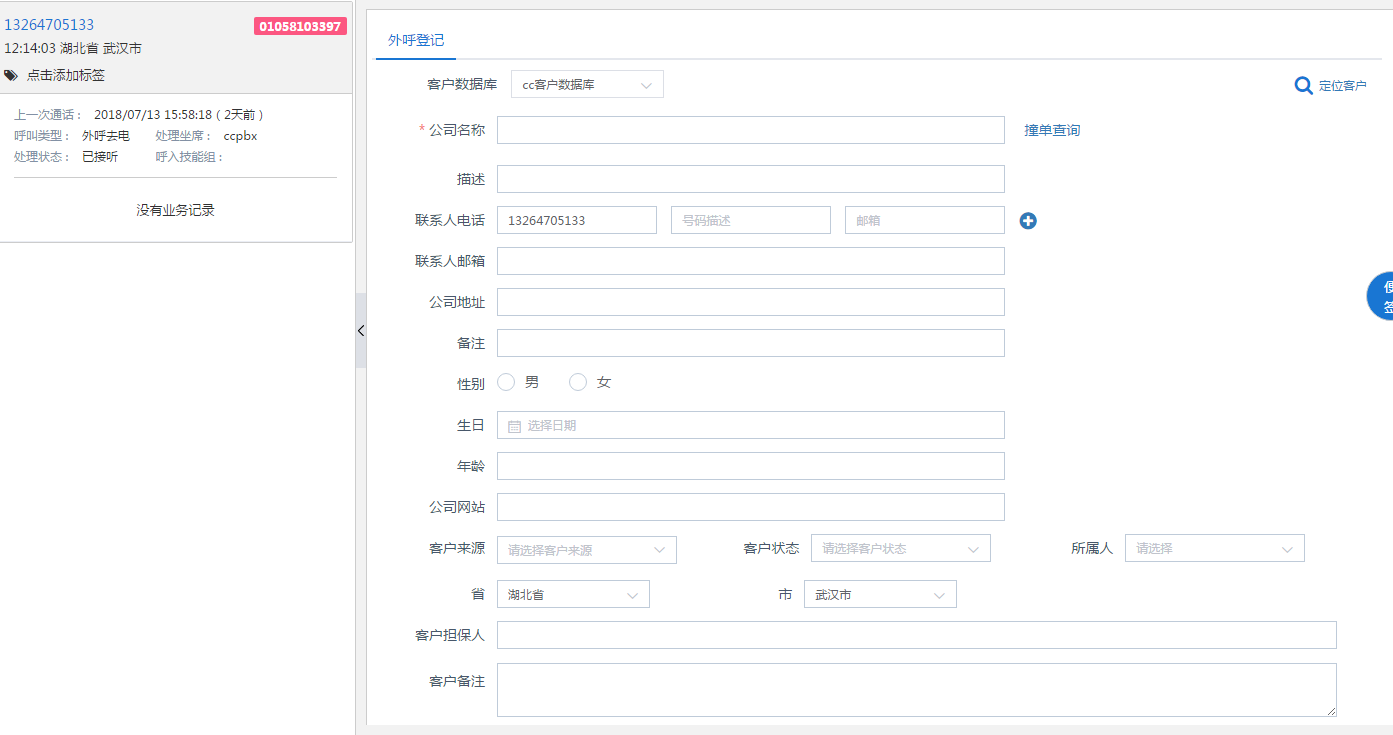

外呼定位不到客户时外呼登记页面没有显示创建工单信息,需要显示增加客户才能创建工单。
- 外呼定位到唯一客户:外呼只定位到一个客户,外呼登记页面显示该客户的详细信息。如下图所示;
图6 外呼登记-客户信息
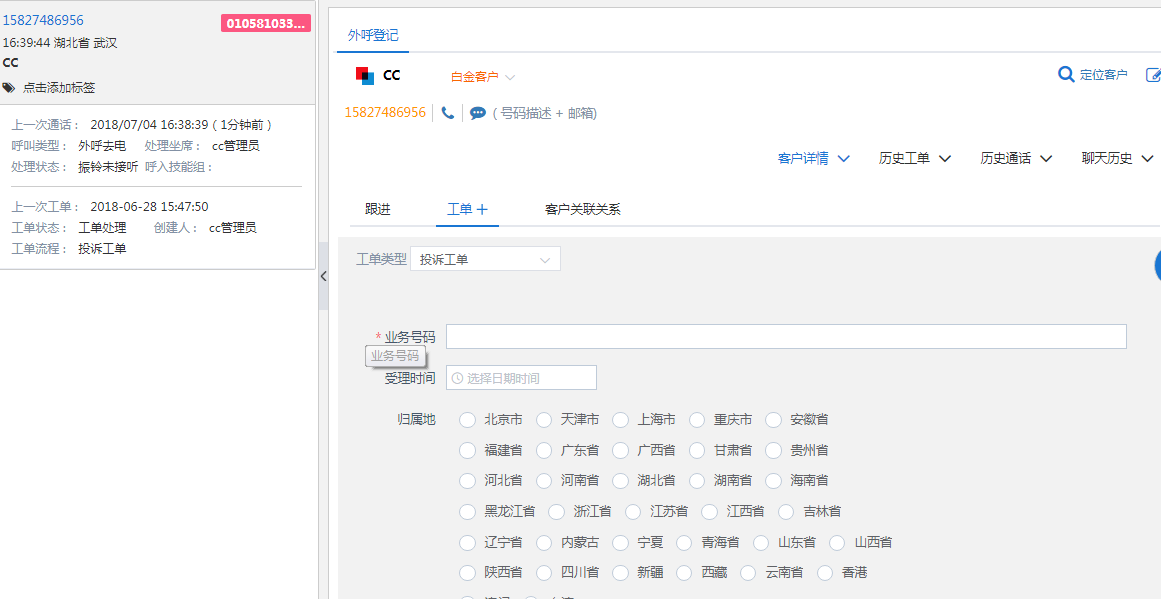
- 外呼定位到多个客户:外呼定位到多个客户时,系统会先弹出定位客户页面供坐席快速选择,坐席只能看到自己权限范围内的客户,如下图所示:
图7 外呼定位
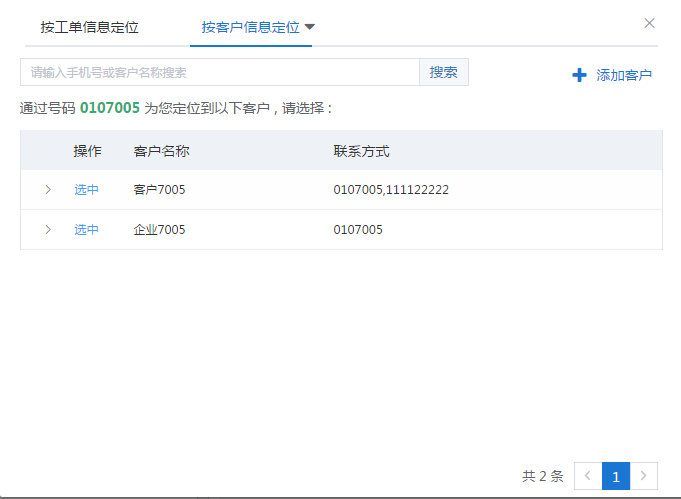

- 定位客户的操作与客户来电时定位客户一致,参见3.1.1来电弹屏章节。
- 定位到客户后可以对定位到的客户进行操作,如编辑客户、呼叫客户和给客户发送短信,具体操作和我的客户页面一致;
客户跟进
外呼弹屏页面定位客户后可以进行客户跟进,如图
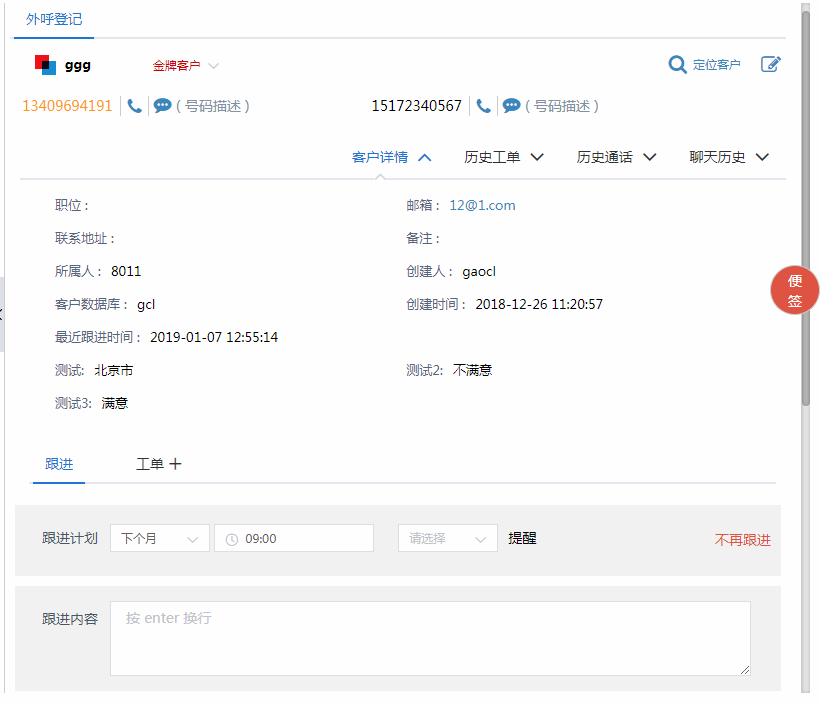
输入跟进内容后,选择日期,单击<继续跟进>按钮;输入跟进内容后,单击<不再跟进>按钮。在跟进历史中可以看到跟进的历史。
外呼限制
- 账户下PBX外呼次数限制
- 当管理员设置了外呼防骚扰最大次数后,同一个号码,坐席只要单击了<外呼>按钮即计数一次,到达最大限制后系统给出提示并不允许外呼,但系统仍然计数。
图9 外呼限制提示

- 外呼白名单:管理员在外呼防骚扰模块添加电话号码进白名单,该号码外呼不受次数限制。
- 当管理员设置了外呼防骚扰最大次数后,同一个号码,坐席只要单击了<外呼>按钮即计数一次,到达最大限制后系统给出提示并不允许外呼,但系统仍然计数。
- 外呼号码一个月内必须有来电记录:外呼一个号码时,要求此号码在本账户31天内必须有来电记录。如果无来电记录,在外呼时会提示该号码限制外呼。

系统中所有调用外呼的地方,都会受到外呼防骚扰的控制。
外呼记录添加标签
在弹屏页面,坐席可以根据需要为通话添加有用的标签信息。
操作步骤:
- 单击<单击添加标签>按钮,如下图所示:
图10 单击添加标签
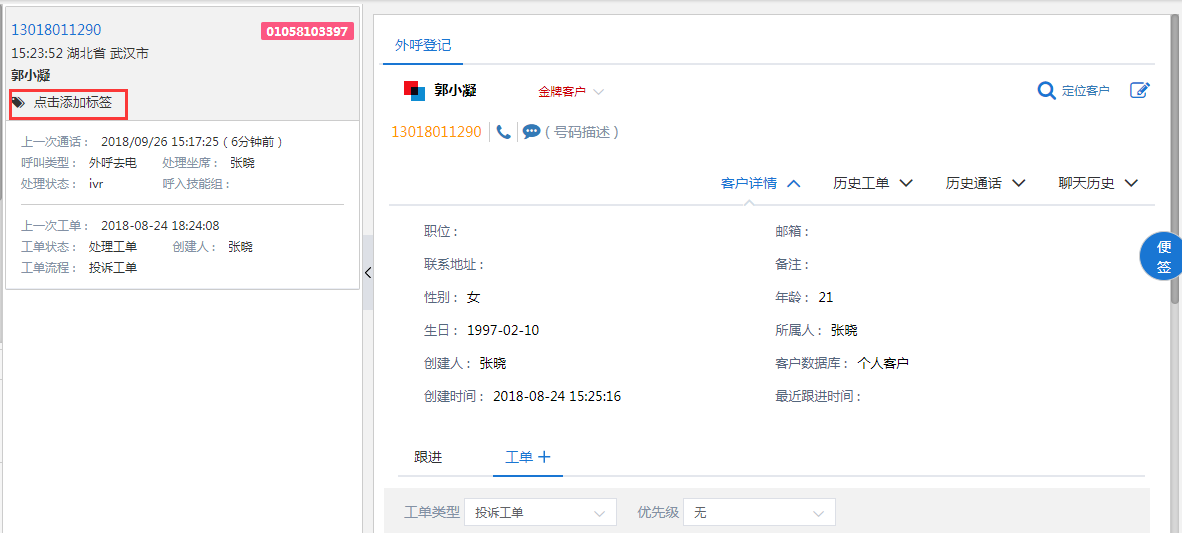
- 在打开的通话标签选择项中选择通话标签,选择后在原<单击添加标签>按钮处显示,如下图所示:
图11 添加标签
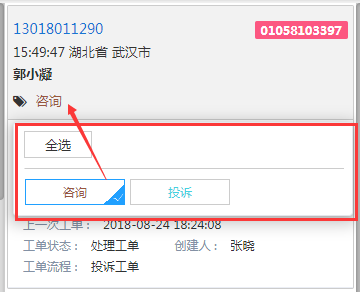
收拢/展开会话
单击外呼记录列表中的收拢/展开按钮可以将当前外呼列表进行收拢和展开。
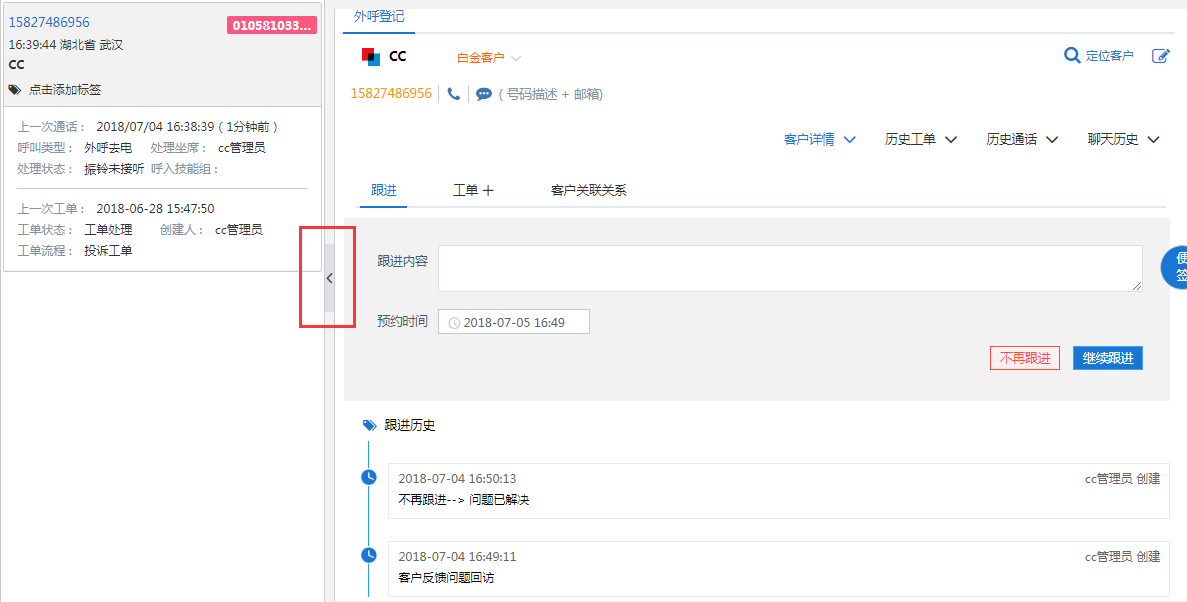
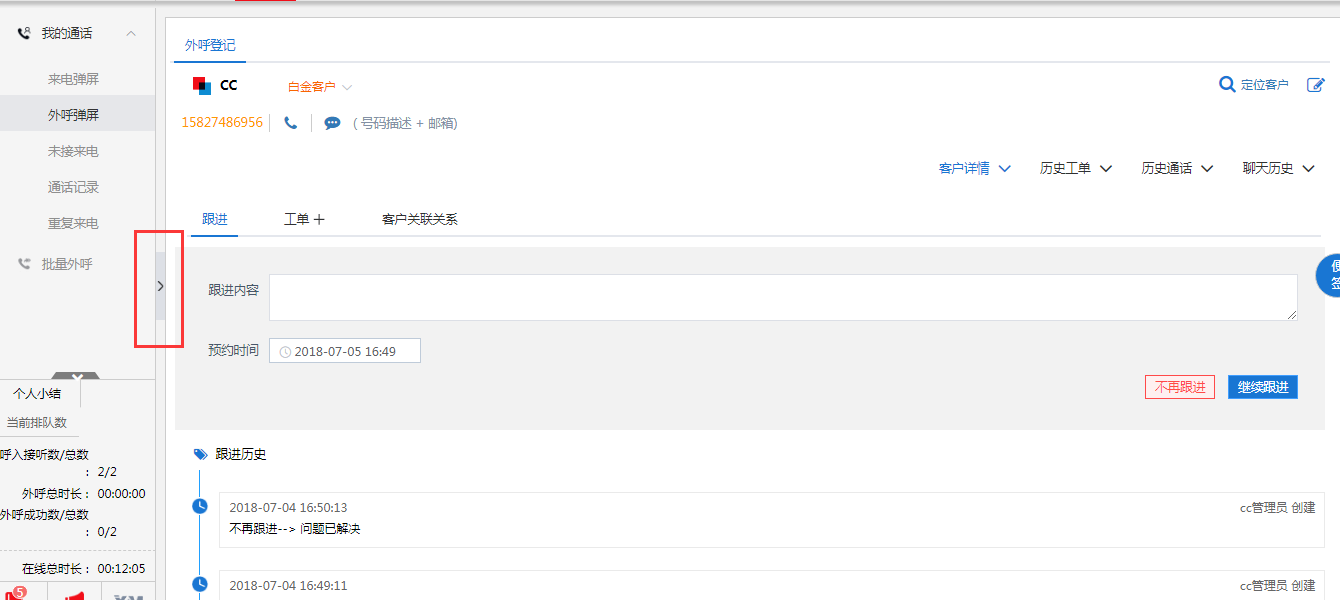
删除外呼弹屏
鼠标放在需要删除的外呼弹屏列表上面,单击弹屏右上角<删除>图标,可以删除外呼弹屏。删除弹屏不会影响已经保存的客户和工单信息。
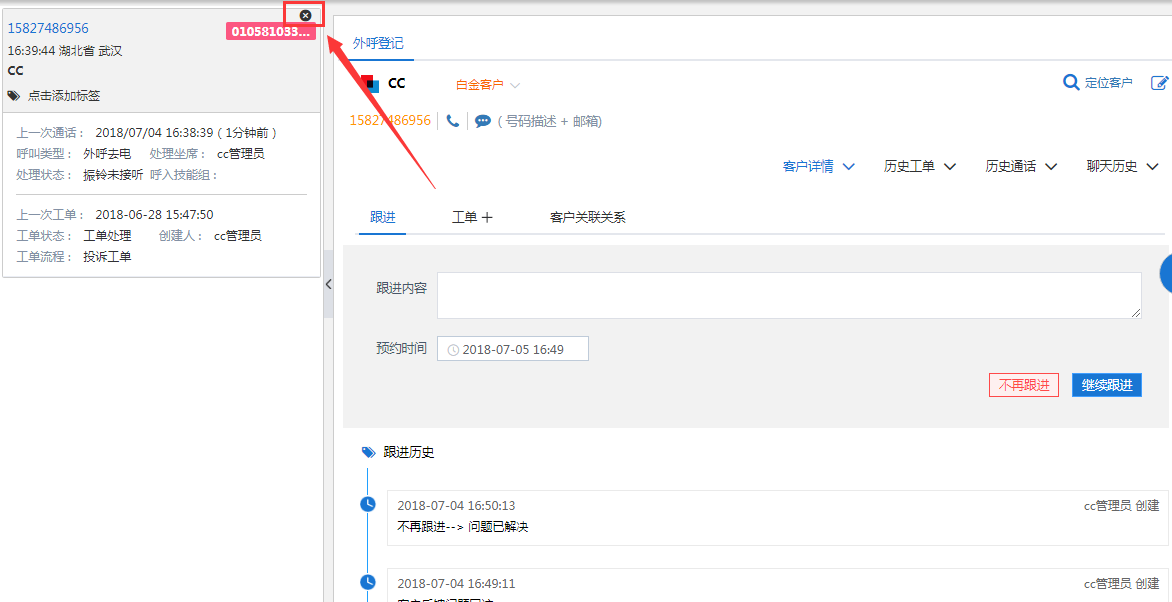
客户详情
外呼弹屏定位客户后,外呼登记页面展现客户详情信息,如图
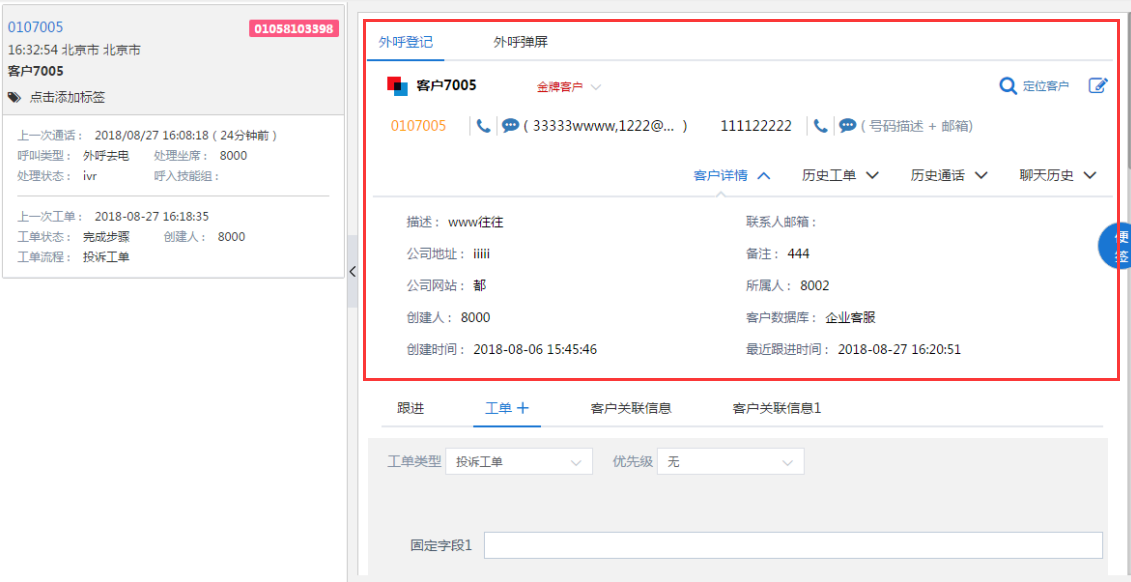
可以编辑客户,查看客户详情、历史工单、历史通话和聊天历史。
发送短信链接
外呼弹屏定位客户后,单击弹屏页面<发送短信聊天链接>按钮,进入发送短信链接页面如图所示:
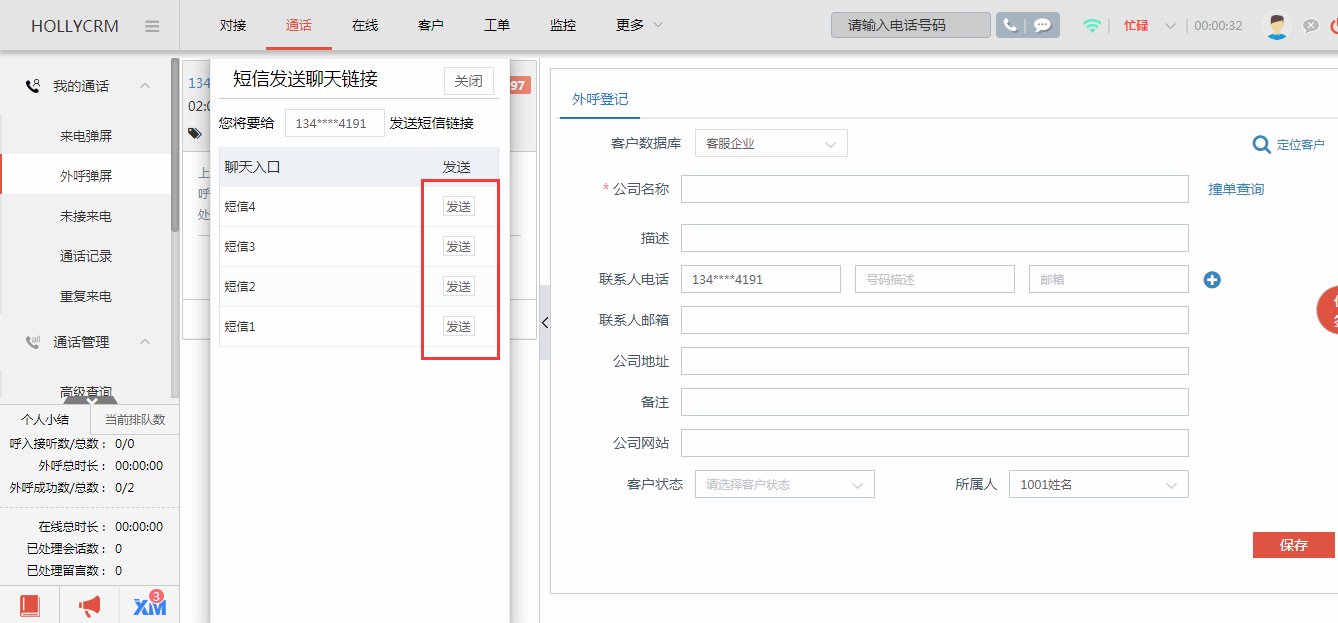
选择短信入口单击<发送>按钮可成功发送。
短信发送的聊天链接可以在短信-我的短信记录页面查看发送信息。
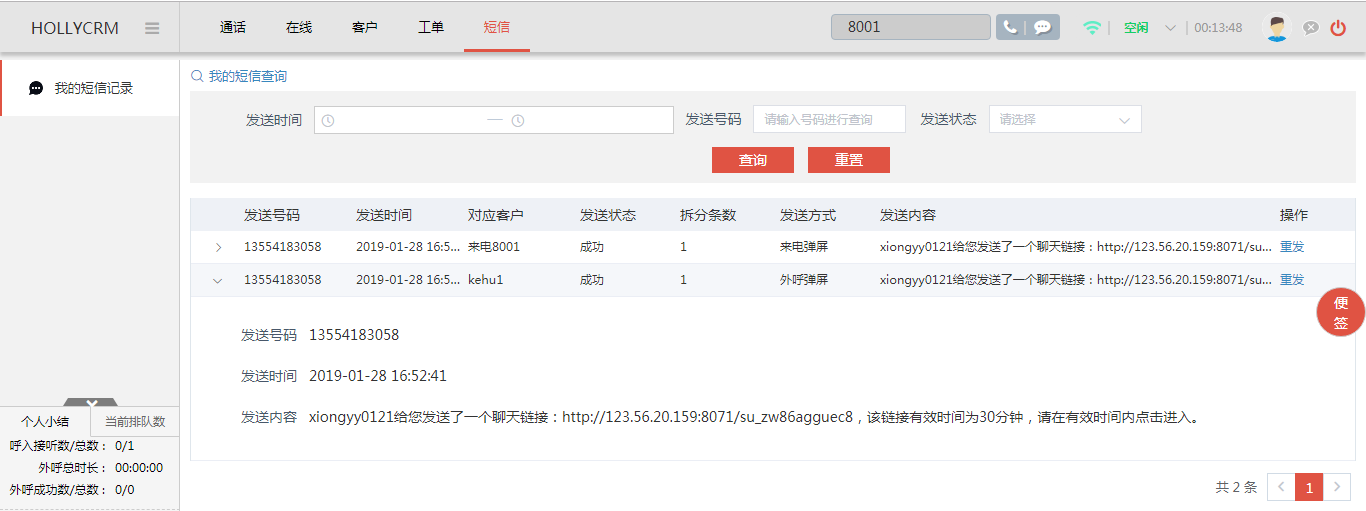

- 支持坐席非离线状态(空闲、忙碌、小休)发送发送短信链接;
- 短信链接具有时效性,访客在管理员配置的短信时效性之后单击链接,会跳转弹出链接已过期提示。






